Permitir que los usuarios inviten a sus amigos a registrarse en su sitio web de WordPress es una forma inteligente de aumentar su audiencia aprovechando la confianza y las conexiones personales.
Los estudios demuestran que los clientes potenciales recomendados tienen una tasa de conversión un 30% superior a la de otros métodos de marketing. Y el 60% de los profesionales del marketing afirman que los programas de recomendación aportan un gran volumen de clientes potenciales de calidad.
Pero establecer un sistema de invitaciones no siempre es sencillo. Las herramientas mal diseñadas pueden frustrar a los usuarios o incluso generar spam no deseado.
Ahí es donde tener la solución correcta hace toda la diferencia, y sabemos de primera mano que la mejor manera de hacerlo es usando WPForms. Después de probar otras opciones populares, descubrimos que BuddyPress también es una gran opción.
En este artículo, le mostraremos cómo permitir que los usuarios inviten a sus amigos a registrarse en WordPress.
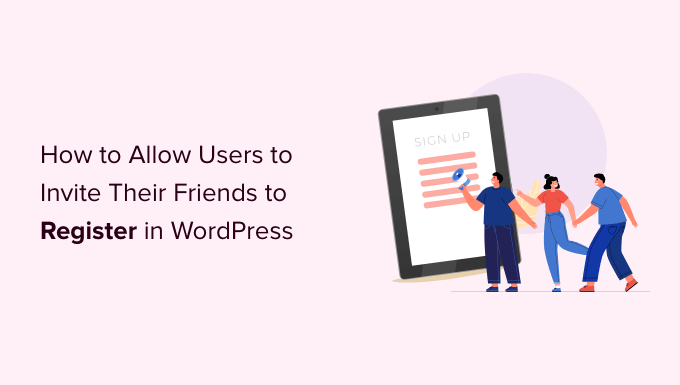
¿Por qué permitir que los usuarios inviten a sus amigos?
Si está buscando una manera fácil y rentable de añadir nuevos usuarios a su sitio de membresía o red social WordPress, entonces permitir que sus usuarios existentes inviten a sus amigos es una de las estrategias más efectivas.
Este tipo de publicidad boca a boca funciona muy bien porque utiliza la prueba social, por lo que es muy común en casi todos los sitios de registro populares.
Por ejemplo, los usuarios de X (antes Twitter) pueden invitar a sus seguidores a unirse a una comunidad. También los usuarios de Facebook pueden invitar a sus amigos a unirse a un grupo.
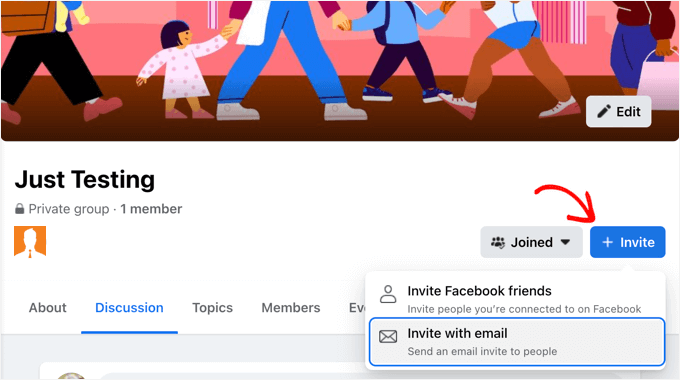
Si gana dinero con su sitio web, por ejemplo ofreciendo membresías de pago o vendiendo productos en una tienda online, también puede pagar a sus usuarios para que promocionen su sitio web creando un programa de recomendación o afiliación.
Con esto en mente, le mostraremos cómo permitir que sus usuarios inviten a sus amigos a registrarse en WordPress.
Esto es lo que trataremos en este artículo:
¿Preparados? ¡Primeros pasos!
Método 1: Añadir un sencillo formulario de invitación a cualquier sitio WordPress
La forma más sencilla de permitir que tus usuarios inviten a sus amigos a tu sitio web es añadir un sencillo formulario de invitación a tu barra lateral. Sin embargo, este método no le permitirá hacer un seguimiento de las invitaciones a las que se ha respondido.
¿Y si necesita hacer un seguimiento de las invitaciones?
Si usted tiene un sitio BuddyPress, entonces usted debe seguir el método 2 a continuación. Si tienes una tienda online o un sitio de membresía, entonces te recomendamos crear un programa de referidos o afiliados en su lugar.
Para el formulario de invitación simple, usaremos WPForms Lite porque es gratis y fácil de usar.
Sin embargo, la versión premium de WPForms almacena todas las entradas / registros de los formularios en su escritorio de WordPress después de ser enviados. Esto le permite ver más fácilmente cuántas invitaciones se han enviado y a quién.
En WPBeginner, WPForms es un plugin que usamos y amamos. Funciona a la perfección con nuestros formularios de contacto, encuestas anuales y solicitudes de migración. Si quieres saber más acerca de este plugin, marca / comprueba nuestra valoración en profundidad de WPForms.
Lo primero que debe hacer es instalar el plugin Contact Forms by WPForms. Para más detalles, consulte nuestra guía paso a paso sobre cómo instalar un plugin de WordPress.
Creación del formulario de invitación
Una vez activado el plugin, puede crear su formulario de invitación navegando a la página WPForms ” Añadir nuevo. Aquí, puedes darle un nombre a tu formulario y luego hacer clic en el botón “Crear formulario en blanco”.
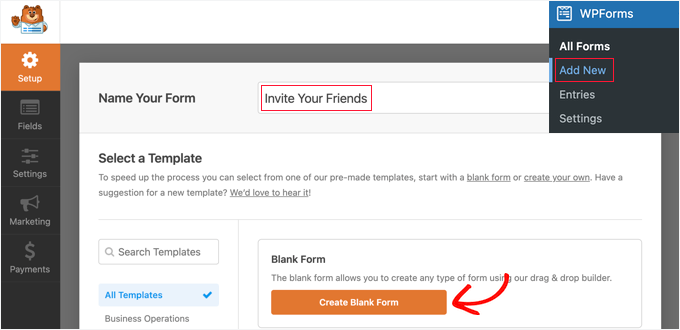
Esto abrirá el editor de arrastrar y soltar formularios WPForms. Verá una vista previa del formulario a la derecha, y actualmente está en blanco. También verá un anuncio / catálogo / ficha de los campos del formulario a la izquierda.
Debe localizar el campo de formulario “Correo electrónico” y arrastrarlo al formulario. También puede hacer clic en él y aparecerá en el lienzo en blanco.
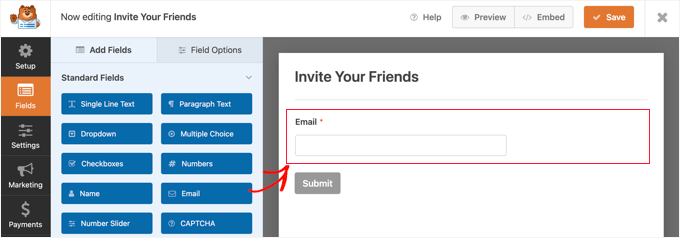
A continuación, deberá configurar el campo “Correo electrónico”.
Al hacer clic en el campo, sus ajustes aparecerán a la izquierda.
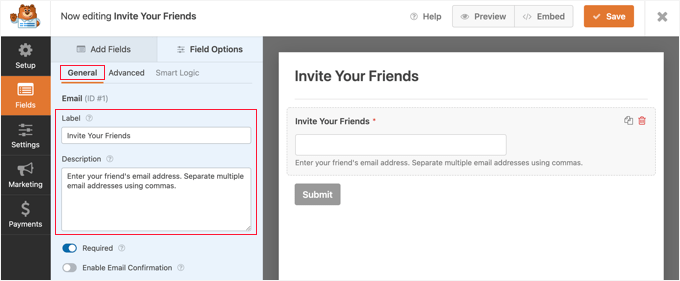
Aquí, debes cambiar la etiqueta a “Invita a tus amigos”. Después, puedes añadir una descripción que se mostrará debajo del campo. De este modo, los usuarios sabrán qué deben introducir, por ejemplo: “Introduce la dirección de correo electrónico de tu amigo. Separa las direcciones de correo electrónico con comas”.
Ahora, es posible que desee personalizar el tamaño del campo para mostrarlo en toda su anchura. Basta con hacer clic en la pestaña “Avanzado” y seleccionar “Grande” en el menú desplegable “Tamaño del campo”.
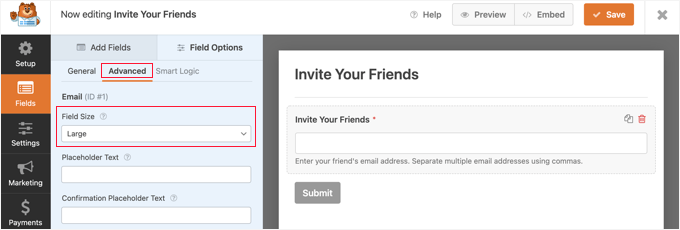
Encontrarás más ajustes si vas a Ajustes ” General. Por ejemplo, puedes cambiar la etiqueta del botón por otra más útil.
En el campo “Texto del botón Enviar”, escriba “Enviar invitación”.
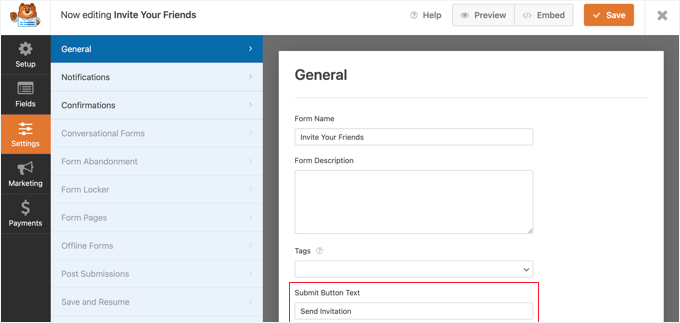
Redacción del correo electrónico de invitación
A continuación, vayamos a Ajustes ” Notificaciones y establezcamos el correo electrónico de invitación. Este paso le permitirá enviar un correo electrónico de confirmación tras el envío del formulario.
Puede utilizar etiquetas inteligentes para rellenar automáticamente los datos de los usuarios que rellenan el formulario, incluida la información que han enviado. Encontrará una lista completa de etiquetas inteligentes en el sitio web de WPForms.
En el campo “Enviar a dirección de correo electrónico”, deberá introducir la dirección de correo electrónico que se envió en el formulario. Al hacer clic en el enlace “Mostrar etiquetas inteligentes”, aparecerá un listado de los campos disponibles. Sólo tienes que hacer clic en el campo “Invitar a tus amigos”.
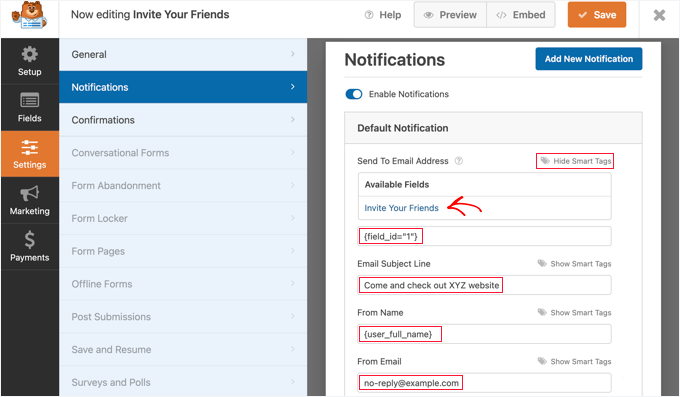
Debe escribir el asunto del correo electrónico que desea utilizar. A continuación, puede introducir el nombre completo del usuario en el campo “Nombre del remitente” introduciendo la etiqueta inteligente {user_full_name}.
Es importante que elijas el “Correo electrónico del remitente” correcto, o tus invitaciones podrían enviarse a la carpeta de Spam. Asegúrate de que el nombre de dominio utilizado en la dirección de correo electrónico coincide con tu blog de WordPress.
Por ejemplo, si la URL de su sitio web es www.example.com, la dirección de correo electrónico debería ser john@example.com.
Esto significa que no debe introducir la dirección de correo electrónico del usuario en el campo “De correo electrónico”. En su lugar, puede utilizar {admin_email}, que es la configuración por defecto. Alternativamente, si le preocupa que su correo electrónico de administrador reciba Spam, puede utilizar una dirección de correo electrónico que no exista, como no-reply@example.com.
A continuación, desplácese hasta “Dirección de correo electrónico de respuesta”. Aquí puede introducir la dirección de correo electrónico del usuario utilizando la etiqueta inteligente {user_email}. Si la persona invitada responde al correo electrónico, éste se enviará al usuario que la invitó.
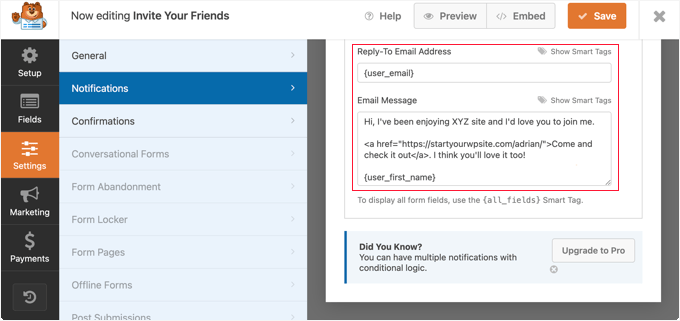
Por último, deberá redactar el mensaje de invitación que desea enviar en el campo “Mensaje de correo electrónico”. Te recomendamos que sea breve y desenfadado. Puedes utilizar etiquetas inteligentes en el mensaje, como terminar el correo electrónico con el nombre del usuario introduciendo {user_first_name}.
Deberá añadir un enlace a su sitio web. Este enlace podría llevar a la persona invitada a su página de inicio / página de registro de usuario.
Mejor aún, puede enlazar con una página de destino que explique claramente las características y ventajas de su sitio web.
Creación de un mensaje de confirmación para el envío de formularios
Ahora puedes ir a Ajustes ” Confirmaciones. Aquí redactarás un breve mensaje que se mostrará al usuario después de invitar a sus amigos.
Deje el “Tipo de confirmación” en “Mensaje” y escriba un breve mensaje de agradecimiento en el campo “Mensaje de confirmación”.
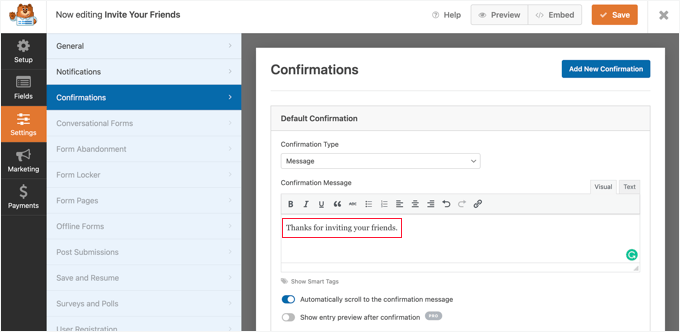
Una vez que haya terminado de establecer su formulario de invitación, asegúrese de hacer clic en el botón naranja ‘Guardar’ en la parte superior de la pantalla para guardar los ajustes. Una vez hecho esto, puede hacer clic en el botón ‘X’ para cerrar el editor de WPForms.
Añadir el formulario de invitación a su sitio WordPress
Ahora, todo lo que tienes que hacer es añadir el formulario a la barra lateral de tu sitio web o a otra zona preparada para widgets. Para primeros pasos, dirígete a la página Apariencia ” Widgets en el área de administrador de WordPress.
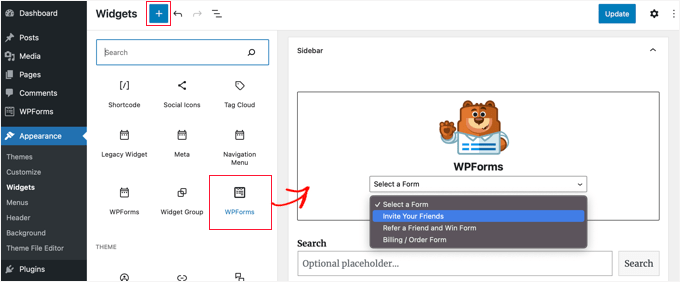
A continuación, debe localizar el bloque WPForms y arrastrarlo a su barra lateral. Para más detalles, consulte nuestra guía sobre cómo añadir y utilizar widgets en WordPress.
A continuación, elige el formulario “Invita a tus amigos” en el menú desplegable “Seleccionar un formulario”. No olvides hacer clic en el botón “Actualizar” para guardar tus ajustes.
Por último, puede visitar su sitio web para ver el sencillo formulario de invitación en acción.
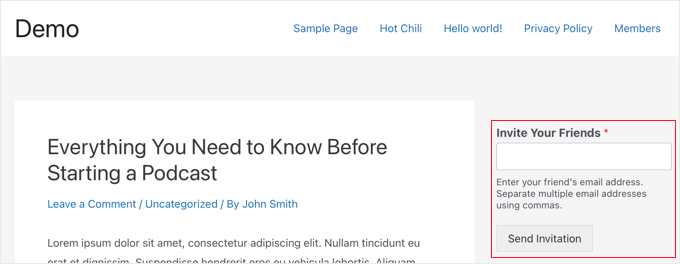
Cuando un usuario envía una invitación utilizando el formulario, el mensaje de confirmación de agradecimiento se muestra en lugar del formulario.
Esto es lo que podría parecer:
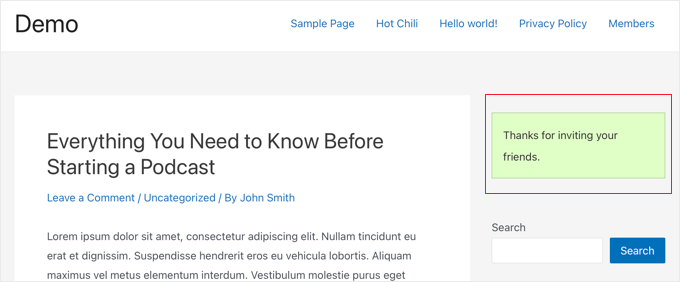
Nota: Si los correos electrónicos de invitación no se reciben, consulte nuestra guía sobre cómo corregir que WordPress no envíe correos electrónicos.
Método 2: Permitir que los usuarios inviten a sus amigos a su sitio BuddyPress
BuddyPress es un proyecto hermano de WordPress.org que convierte tu sitio WordPress en una red social, permitiéndote construir tu propia comunidad online.
Este plugin te permite a ti y a tus usuarios crear grupos, y cada grupo puede tener sus propios miembros y transmisiones de actividad. Los usuarios pueden unirse a estos grupos e invitar a otros, pero solo si ya son miembros de tu sitio.
Si utilizas BuddyPress y quieres que tus usuarios envíen invitaciones a amigos que aún no se han registrado, tendrás que instalar el plugin Invitar a cualquiera. Para más detalles, consulta nuestra guía paso a paso sobre cómo instalar un plugin de WordPress.
Una vez activado, debes ir a Ajustes ” Invitar a cualquiera para configurar el plugin. En la pestaña “Ajustes generales”, puede personalizar el mensaje de correo electrónico que se envía cuando se invita a alguien a registrarse en su sitio.
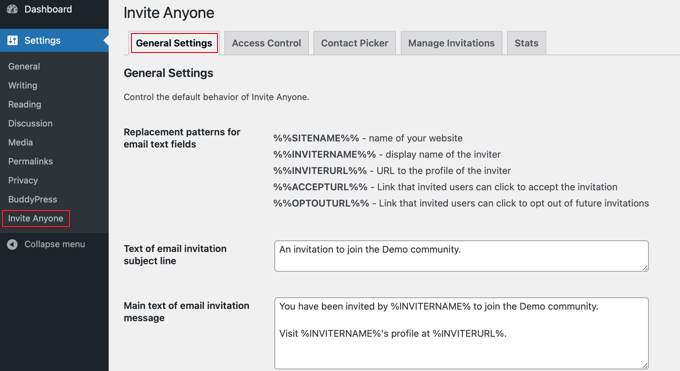
Hay muchas opciones para personalizar el asunto, el cuerpo y el pie de página del correo electrónico. También puede permitir a sus usuarios personalizar el correo electrónico antes de enviarlo, limitar el número de correos electrónicos que pueden enviarse a la vez, etc.
Si quieres, también puedes limitar quién puede enviar invitaciones a tu sitio. Por ejemplo, puede que no quieras que los nuevos usuarios puedan invitar a sus amigos de inmediato. Esto disuadirá a los spammers que quieran establecer cuentas falsas.
Para establecer estos límites, haga clic en la pestaña “Control de acceso” de la parte superior de la página y seleccione la opción “Un conjunto limitado de usuarios”.
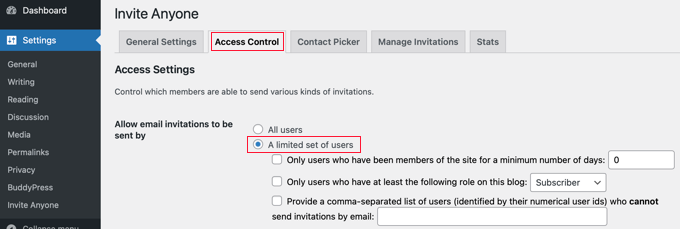
Ahora debería ver tres casillas de verificación que le permiten decidir qué usuarios pueden enviar invitaciones.
Puede limitar las invitaciones a los usuarios que hayan sido miembros de su sitio durante un número mínimo de días o a aquellos con un determinado perfil de miembro. También puedes prohibir que determinados usuarios puedan enviar invitaciones escribiendo una lista de identificadores de usuario separados por comas.
Cuando esté satisfecho con estos ajustes, desplácese hasta el final de la página y haga clic en el botón “Guardar cambios” para guardarlos.
Ahora, tus usuarios pueden enviar invitaciones a sus amigos directamente desde su página de perfil, al hacer clic en la pestaña “Enviar invitaciones”.
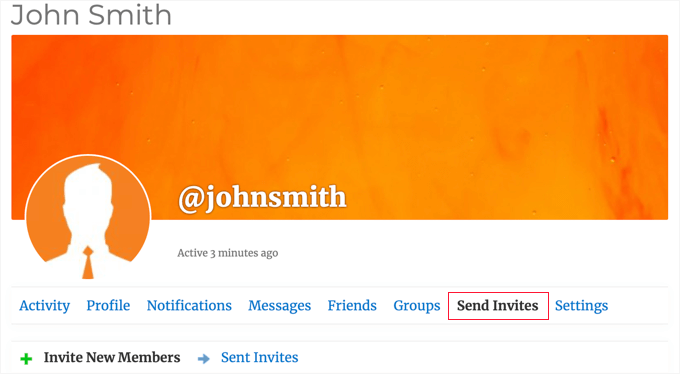
Después, sólo tienen que escribir hasta cinco direcciones electrónicas en el primer cuadro de texto. Y si usted se lo permite, pueden personalizar el mensaje de correo electrónico que se enviará.
Si el usuario pertenece a algún grupo de BuddyPress, también puede marcar / comprobar los grupos en los que cree que sus amigos podrían estar interesados una vez que se unan a su sitio.
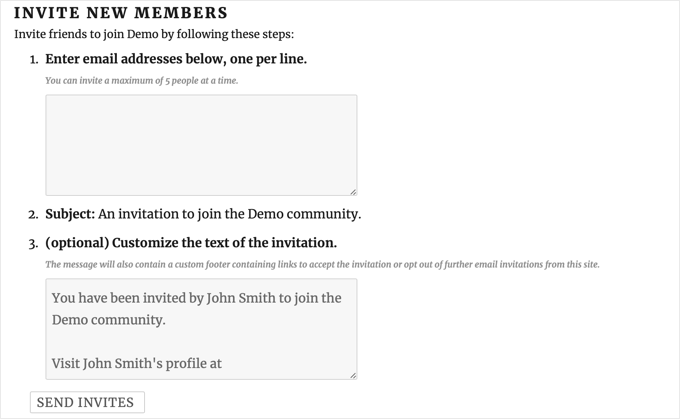
Por último, los usuarios deben hacer clic en el botón “Enviar invitaciones” situado en la parte inferior de la página. El plugin enviará invitaciones a sus amigos para que se registren en tu sitio web.
Nota: Si su sitio web tiene problemas para enviar correos electrónicos desde su sitio web, consulte nuestra guía sobre cómo corregir el problema de no envío de correos electrónicos de WordPress.
Una vez enviadas las invitaciones, el usuario puede ver el estado de todas las invitaciones que ha enviado.
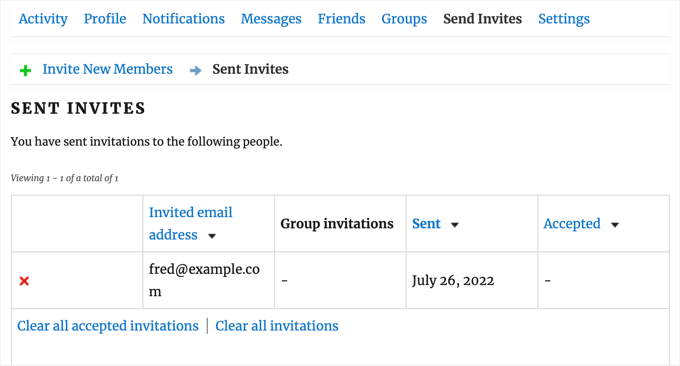
Puede vaciar invitaciones individuales de la lista al hacer clic en el botón rojo “X”. También puede vaciar las invitaciones aceptadas o todas las invitaciones enlazando los enlaces situados al final de la lista. Estas acciones no cancelarán las invitaciones, sino que simplemente las quitarán de la lista.
Como administrador del sitio, puede realizar un seguimiento de las invitaciones enviadas por todos los usuarios navegando a la página Invitaciones BuddyPress ” Invitaciones BuddyPress en su área de administrador de WordPress.
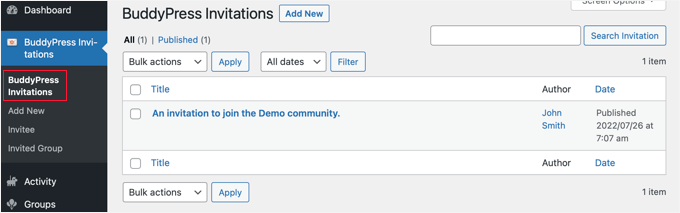
Otras formas de aumentar el número de usuarios registrados
Ahora que tus usuarios pueden invitar a sus amigos, veamos otras formas de animar a más usuarios a visitar tu sitio web y registrarse.
Por suerte, el uso de WordPress te da acceso a herramientas increíblemente potentes para hacer crecer tu negocio.
- OptinMonster es la mejor herramienta de generación de clientes potenciales y optimización de conversiones del mercado. Le permite aumentar fácilmente sus suscriptores de correo electrónico, crear ventanas emergentes móviles y crear un embudo de ventas de alta conversión.
- All in One SEO es el mejor plugin SEO para WordPress. Le permite optimizar su contenido para los motores de búsqueda sin ningún conocimiento técnico.
- SeedProd es la mejor página de WordPress constructor y tema constructor plugin. Le permite crear fácilmente una hermosa página de destino o tema personalizado.
- WPForms es el mejor maquetador de formularios para WordPress del mercado. Además de crear un formulario de invitación, puede utilizarlo para añadir una página de acceso personalizada y un formulario de registro a su sitio.
- MonsterInsights le permite realizar un seguimiento del rendimiento de su sitio web utilizando Google Analytics fácilmente. Tiene informes para principiantes para que pueda realizar un seguimiento de los visitantes del sitio web y establecer el seguimiento de comercio electrónico.
¿Necesita más recomendaciones? Consulta nuestra lista de plugins de WordPress imprescindibles para todos los sitios web.
Esperamos que este tutorial te haya ayudado a aprender cómo permitir que los usuarios inviten a sus amigos a registrarse en tu sitio web WordPress. Puede que también quieras aprender a reenviar correos electrónicos de bienvenida a nuevos usuarios o comprobar nuestra lista de los mejores plugins de gestión de usuarios para WordPress.
If you liked this article, then please subscribe to our YouTube Channel for WordPress video tutorials. You can also find us on Twitter and Facebook.




Cornelius
How do you change the sent from wordpress@
WPBeginner Support
For changing the from message, you would want to take a look at our article below:
https://www.wpbeginner.com/plugins/how-to-change-sender-name-in-outgoing-wordpress-email/
Admin
chanda
After users click send invitation… the when continues to turn and never stops. How can this be fixed?
WPBeginner Support
You would need to reach out to the plugin’s support for that issue, we will look into updating this article when we are able.
Admin
Arlene
How to customize the invitation url send %inviteurl%?
WPBeginner Support
For customizing the URL you would want to check with the plugin’s support for the options available
Admin
Kingsley
The plug in is nice, but for some reason, when i try to invite two different people, it sends two (2) emails to the last email address i entered, and no email is sent to the first
Shreya
This is really helping one. I am searching for it. Thanks for share.
Arihant
Hey Can you share a plugin that can automatically import contacts from gmail, yahoo, facebook, etc & invite them.
Because i think hardly anyone would remember email address.
And even if they did, no one is wanting to write them down one by one.
Editorial Staff
It would be a good add-on for this plugin. We don’t know of any plugin that does that.
Admin